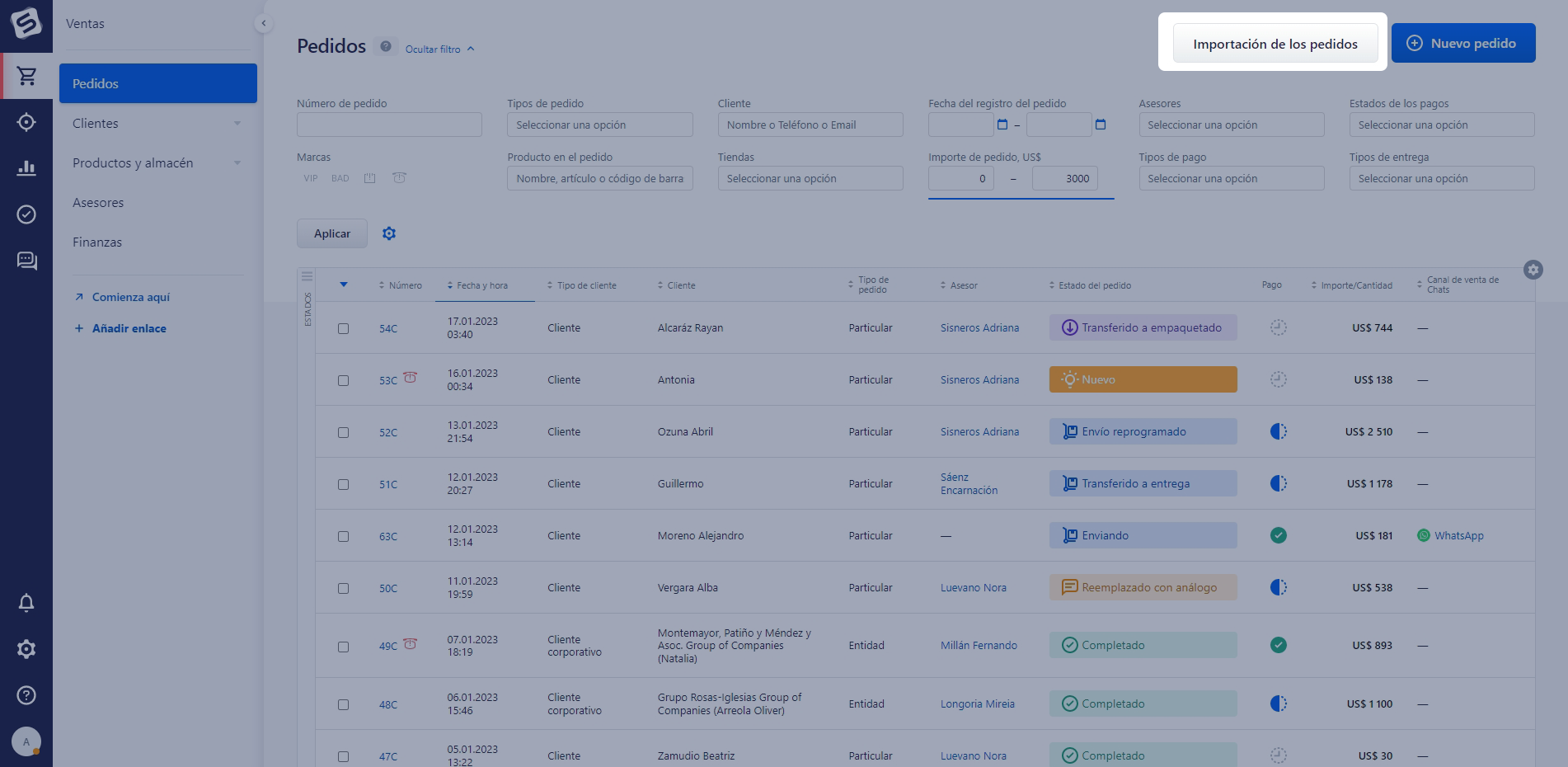Se puede importar los datos desde los archivos de formato Microsoft Excel (xls, xlsx) y CSV al sistema.
¡Importante!
Si tiene la tarifa gratuita, se debe tener en cuenta que el límite de 300 pedidos gratuitos al mes también aplica a los pedidos importados. Una vez se supera el límite, cada nuevo pedido se cobra por separado. Los pedidos registrados más que 7 días antes de la carga no se cobran. En la tarifa profesional, los pedidos no se cobran. Es recomendable desactivar y mantener desactivados todos los triggers que envían emails o sms durante la importación del archivo.
Abre el apartado Ventas → Pedidos en el sistema
Nota
El botón de «Importación de los pedidos» está disponible para los administradores del sistema y para el grupo de usuarios con derechos correspondientes.
Seleccionar el archivo
- Seleccione el método para subir los datos, archivo preparado o plantilla.
- Cargue el archivo preparado/plantilla en el bloque Carga de los archivos
Requisitos para el archivo preparado para la importación:
- Para evitar errores, los datos deben estar colocados solo en sus columnas.
- Use el formato correcto para ingresar datos a cada campo.
- El tamaño máximo del archivo es 25 Mb.
- La carga de los datos se basa en los directorios creados en el sistema. Asegúrese de que en el sistema existen los valores que corresponden a los campos en el archivo que va a cargar. Por ejemplo, estados de pedidos, tipos de pedidos, etc.
- Para añadir un producto al pedido, crea nueva columna, por ejemplo «Producto 1», «Producto 2», etc. El número de estas columnas debe ser igual al número de productos en el pedido. Se debe colocar las características en el siguiente orden:
- «Nombre»
- «ID externo/Artículo»
- «Precio»
- «Cantidad».
Se debe separar estas características con «–» (raya), añada espacio entre los caracteres.
| Producto 1 | Producto 2 | Producto 3 |
|---|---|---|
| Jeans – 12345678 – 3000 – 1 | Sudadera – 12345789 – 4000 – 1 | Camiseta – 123445789 – 1500 – 1 |
- La vinculación de un producto del archivo con el catálogo del sistema se realiza en primer lugar por el «Código externo». Si no hay coincidencias encontradas, el sistema revisa la coincidencia completa del nombre de la variante considerando el registro de las letras y puntuación.
El ejemplo del archivo está disponible para descargar. Haz clic en el botón Requisitos para el archivo.
Requisitos para la plantilla:
- Tenga en cuenta que antes de cargar los datos se debe descargar nueva plantilla cada vez. La plantilla se actualiza de forma regular para que sea precisa y cómoda. No añada ni elimine hojas ni columnas. No cambie el orden de las columnas ni las oculte.
- El tamaño máximo del archivo es 10 Mb.
Cómo rellenar la plantilla:
Cargando los pedidos al sistema:
- Para algunas columnas se puede seleccionar el valor solo desde la lista desplegable. En la lista están los directorios que existen de momento en su crm.
Esto es el ejemplo de rellenar «Estado de pedido» en el archivo para importar. Si entre los valores de la lista desplegable (los estados que ya existen en su sistema) no se encuentran los que se necesitan, puede crear nuevo estado de pedido en ajustes en el apartado «Estados».
- La vinculación de un producto del archivo con el catálogo del sistema se realiza por la coincidencia completa del nombre de la variante considerando el registro de las letras y puntuación.
Configurar la importación
Al cargar el archivo para la importación al sistema:
- Seleccione «Tienda» para los pedidos importados
- Si se requiere, habilite la opción «Unificar duplicados» para que los datos importados actualicen la información en los duplicados. Los duplicados se encuentran por los campos «ExternalId» o «Número del pedido».
- Si se requiere, habilite la opción «Vincular pedidos con los clientes existentes» para que los pedidos importados se vinculen a los clientes creados anteriormente en el sistema. Para vincular el pedido al cliente se puede usar el campo email o el número de teléfono.
Si carga el archivo preparado, configura la correspondencia de los campos. Se puede dejar vacío un campo y la columna no se cargaría al sistema.
Los campos «País», «Tipo de pedido», «Nombre» son obligatorios para crear existencias en el sistema importando los pedidos.
La importación se ejecuta en segundo plano. Una vez la importación está terminada, el sistema le notifica sobre el estado de la carga, duplicados o errores si hay.
Nota
Al cargar la lista de pedidos con los datos de clientes, se crean automáticamente las fichas de clientes con los mismos datos que en los pedidos.